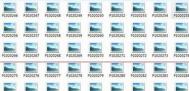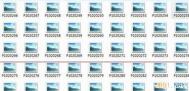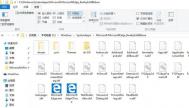win7系统电脑图片怎么设置显示缩略图方法
我们在平时使用最新win7系统下载系统的时候,也许会遇到很多的问题,比图说我们(m.tulaoshi.com)在电脑里面存的照片或者是图片,我们在上传或者是想要查看某一张的时候发现文件夹里面的图标都是图标显示,根本就找不到图在哪里,如果说是想要浏览的时候是预览图的话该怎么设置呢,其实方法很简单,大家可以马上来看看这个教程。
推荐系统:win7纯净版32位

1、第一步我们需要用鼠标点击我们的电脑计算机的图标选项,然后在窗口中找到属性的选项,然后点击进入下一步操作,win7系统如图所示:

2、在我们打开的属性窗口中,我们看到是一个系统的设置界面,接着在点击打开窗口中的高级系统设置选项,如图所示:

3、我们打开了新的系统属性窗口的时候,在选中里面的高级选项,在选择设置选项,不知道的跟着图来点击打开:

4、最后在win7系统中弹出最后的性能设置窗口中蒂娜及自定义设置,这时候我们就需要选择显示的选项,就是显示缩略图的显示,选中后点击确认关闭窗口。

Win7快捷键Ctrl+Alt+Del任务管理器打不开怎么办?
Win7系统中的任务管理器是用电脑的人都会用的到的一个程序工具,一般情况下64位win7旗舰版下载的系统中这个功能也是非常的好用,但是有时候因为电脑出现了错误导致我们的电脑使用快捷键Ctrl+Alt+Del或者Ctrl+Alt+Esc打开我们的任务管理器的时候却发现无法打开,出现这样的情况会让我们使用起来非常的不方便,那么该怎么解决这个问题呢,其实我们进行一下修复就可以了,马上来看看具体的方法。
任务管理器快捷方式无法打开的修复方法:
1、首先我们需要打开win7系统中的运行对话框,我们在开始菜单中就可以看到运行,点击就可以打开了,然后在栏目中输入命令taskmgr.exe,就可以打开任务管理器。

2、然后我们在来看看电Win7系统电脑中的taskmgr.exe程序是不是正常。我们直接使用快捷键Win+R打开运行对话框,然后写入CMD命令确认打开DOS对话框。然后在输入面板中写入C:WindowsSystem32dir task*.*,这个是在查看taskmgr.exe.mtulaoshi.comanifes文件是否在文件夹中,如果发现了这个文件,我们就需要删除它,它的存在会影响打开任务管理器。

在删除以后我们就需要重启电脑,然后在进行操作看是否能够打开,以上就是修复任务管理器快捷方式无法打开的方法。
(本文来源于图老师网站,更多请访问https://m.tulaoshi.com)win7为什么会出现蓝屏错误代码0x0000007F?
经过图老师小编之前的介绍之后,想必大家觉得w764位旗舰版下载出现蓝屏的现象已经是不足为奇了吧?是的,虽然在之前的文章中图老师小编也介绍了不少关于win7旗舰版出现蓝屏故障的解决方法,但是总的来说,咱们介绍的并不算完整,因为每次witulaoshi.comn7旗舰版出现蓝屏,都可能有不同的故障代码出现,而咱们的解决办法,也是需要以这个故障代码为依据的。今天,又一位朋友遇到了win7旗舰版蓝屏的故障,故障代码0x0000007F,那么这样的代码,是什么原因引起的呢?

1.第一种情况,是因为电脑主板的问题,很多时候,主板的不兼容就会导致这样的情况出现,而主板不兼容的情况是比较常见的,大家不妨检查一下自己的电脑主板。
2.除了硬件之外,还有一个就是win7旗舰版中的软件的问题了,大家可以试着将最近下载的服务或者是程序全部卸载掉,软件的不兼容也会造成win7旗舰版出现蓝屏的现象。
(本文来源于图老师网站,更多请访问https://m.tulaoshi.com)3.如果上述操作方式都无法解决问题的话,图老师小编就建议各位将win7旗舰版中计算机提供的所有系统诊断软件都用上,特别需要做一个内存检查,非常的重要。
如何关闭Win7系统打开文件夹有提示音的方法
有些用户不知道会不会发现win7 iso镜像下载安装的系统,我们在等待系统安装完毕以后,我们打开文件夹都会出现有声音,但是我们使用了一阵以后就会发现声音又没有了,消失了大多数人都可能是对软件进行了优化就关闭了这个功能,我们平时上网一般都喜欢比较安静,如果说想要关闭这个声音该怎么办呢,下面就来看详细教程吧!
一、我们先要打开开始菜单,开始菜单的位置都是在我们电脑的左下角的为孩子,点击打开栏目中有一个控制面板选项,我们打开后就可以看到控制面板的窗口,然后我们选择右上角的显示模式更改为小图标。

二、在显示的小图标中我们选择声音这个图标,点击打开了声音的对话框窗口,在win7系统中选择声音选项后,在看到右边的位置有一个三角形,我们点击出现下拉菜单,在菜单的选项中我们就选项无声的选项,我们这样选择了以后就不会出现声音了,选择以后必须要保存关闭窗口才能生效。

上面的三个步骤就可以很快的解决我们再点击文件夹的时候出现声音的问题,大家是不是也觉得很好学呀!
如何在win7旗舰版中关闭掉系统自带的小游戏?
咱们知道,在win7 64位旗舰版iso中,或者说在每个版本的windows系统中,微软都会在系统中加入一定的娱乐元素,想必大家也是比较熟悉的吧,例如在咱们的win7旗舰版中的那些小游戏,什么扫雷、红心纸牌、当空接龙等等,但是对于不少朋友来说,这些小游戏似乎从来都不曾涉及过,也没有什么大的用处,甚至有些家长会觉得这些小游戏非常的烦人,让学生会时不时的找机会玩耍。别担心,下面,图老师小编就来告诉大家,如何在win7旗舰版中将这些小游戏彻底的关闭掉!
1.首先,咱们单击win7旗舰版的开始菜单,然后进入到控制面板的界面中。
2.在打开的控制面板的界面中,咱们依次进入到其中的程序-程序和功能,然后在打开的窗口中,咱们就可以看到右侧窗口中有一个打开或关闭windows功能的选项了,咱们单击该选项。


3.之后,在打开的窗口中,咱们只需要在列表中找到游戏这一项,在比较靠后的位置,大家直接将右侧的滑动条拉到最后就可以看到,之后,咱们将游戏选项前方的勾选去掉,然后点击确定保存设置即可。